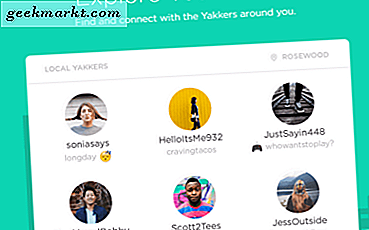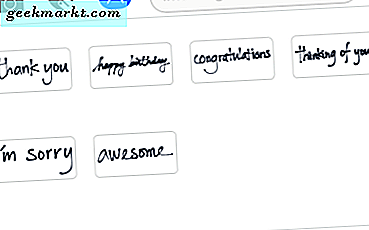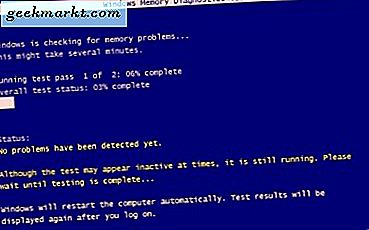Menemukan perekam layar untuk Mac tidak terlalu sulit, tetapi menemukan yang gratisan besar lebih sulit. Mengapa membayar untuk satu ketika kami memiliki daftar enam dari perekam layar gratis terbaik dan mereka kemungkinan besar cocok untuk apa pun kebutuhan Anda?
Mari selami pilihan kita.
QuickTime Player
Anda mungkin atau mungkin tidak tahu bahwa QuickTime Player bawaan Mac dapat melakukan perekaman layar. Anda juga dapat mengedit hak screencast Anda di iMovie — Anda dapat menambahkan teks, transisi, menggunakan zoom, dan lainnya.

- Dari “Finder” di Mac Anda, buka “Aplikasi.”
- Setelah berada di "Aplikasi", gulir untuk memilih "QuickTime Player."
- Pilih "File, " dan kemudian "New Screen Recording."
- Di kotak perekaman layar, klik menu drop-down.
- Dari kotak drop-down, pilih fitur yang ingin Anda gunakan untuk perekaman layar Anda.
- Klik tombol merah untuk mulai merekam. Setelah selesai, cukup klik lagi tombol merah untuk berhenti merekam.
- Untuk mengekspor perekaman layar Anda, buka “Ekspor File, ” dan QuickTime mengonversi perekaman layar Anda menjadi video setelah Anda memilih pengaturan kualitas video Anda.
Sekarang Anda dapat membagikan video Anda atau melakukan pengeditan di iMovie. Itu dia!
Berikut beberapa alternatif gratis lainnya untuk QuickTime. . .
Monosnap

Anda dapat melakukan lebih banyak tugas perekaman dalam Monosnap, alternatif kaya fitur. Buat tangkapan layar, buat video, tambahkan teks, dan sorot bagian penting atau spesifik dari layar Anda, semua dalam aplikasi. Buka situs web Monosnap untuk memulai, atau langsung ke Apple App Store dan unduh.
VLC

VLC telah ada selama beberapa waktu dan mampu melakukan banyak hal. Tahukah Anda bahwa VLC dapat menangkap rekaman layar? Untuk perangkat lunak bebas, sumber terbuka, VLC melakukan pekerjaan perekaman layar yang layak.
QuickCast

Jika Anda tidak memerlukan perekam layar tugas berat dan hanya butuh sesuatu untuk merekam rekaman layar pendek, tiga hingga lima menit, maka Anda mungkin ingin memeriksa QuickCast. Ini dapat menggunakan mikrofon eksternal dan webcam Anda juga. Ini adalah aplikasi yang terinstal di bilah menu Anda — saat Anda membutuhkannya, klik saja!
TinyTake

Untuk menggunakan TinyTake, Anda harus mendaftar untuk akun TinyTake — ini adalah program gratis sepenuhnya. Setelah Anda menginstal TinyTake di Mac Anda, itu muncul di bilah menu Anda. Klik dan masuk ke akun TinyTake Anda untuk memulai dengan perekaman layar. Anda dapat merekam di mana saja dari dua menit hingga dua jam, dan Anda bahkan dapat membuat catatan atau menunjukkan hal-hal di layar. Anda juga dapat mengunggah video Anda langsung ke YouTube.
Screencast-O-Matic
Screencast-O-Matic gratis untuk digunakan, tetapi juga menawarkan versi berbayar seharga $ 15 per tahun, yang cukup masuk akal. Versi gratis memungkinkan Anda merekam hingga lima belas menit, apakah perekaman layar dan kamera web, memungkinkan Anda untuk mempublikasikan ke YouTube, dan menyimpan rekaman Anda sebagai file video.

Kami berharap daftar perekam layar Mac gratis ini memiliki satu atau dua pilihan yang akan Anda sukai. Dari enam program ini, Anda harus dapat menemukan satu — atau beberapa — untuk semua tujuan perekaman layar Mac Anda.